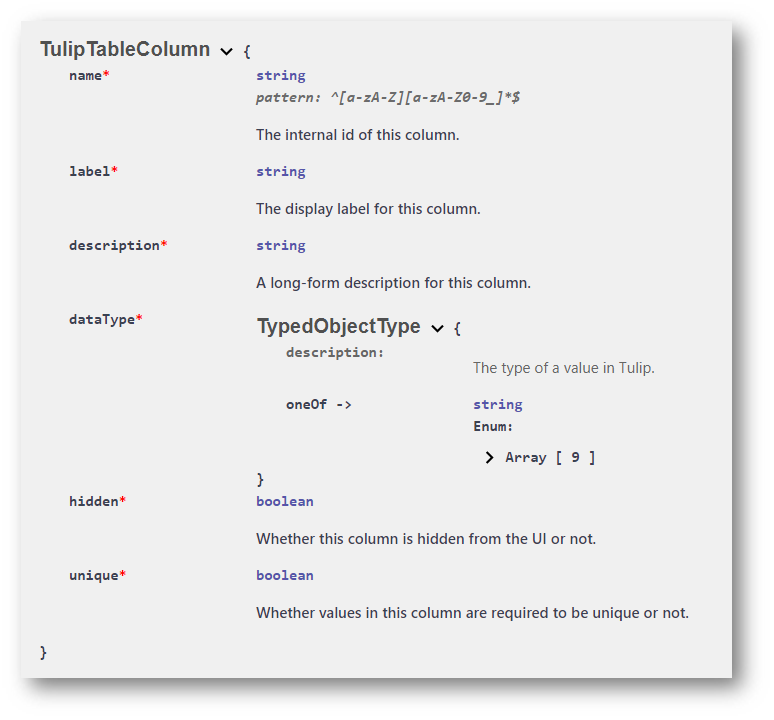This article assumes previous experience with APIs.
Zapoznaj się z artykułami Tables, Operators i Machines, aby dowiedzieć się, jak skonfigurować klucz API.
Używanie konektorów Tulip do testowania API Tulip
Przeczytaj, jak skonfigurować k onektor i skonfiguruj konektor przy użyciu skonfigurowanego klucza API (zobacz ten artykuł o tym, jak skonfigurować API).
Po skonfigurowaniu konektora kliknij przycisk Utwórz funkcję. W tym przykładzie omówimy sposób pobierania rekordów z tabeli.
Po pierwsze, musisz utworzyć żądanie za pomocą GET, POST, PUT, HEAD, PATCH lub DELETE, a następnie określić konkretny adres URL, do którego chcesz utworzyć żądanie(przeczytaj tutaj, aby uzyskać więcej informacji na temat naszych możliwości API i ).

If you are using a global API key, you need to specify the workspace. If your API key is workspaced scoped, it is optional.
https://(yourinstancenamehere).tulip.co/api/v3/w/(workspace)/tables/(TableID)/records
Pamiętaj, aby dodać uwierzytelnianie (z samego klucza API), nagłówki żądań (w razie potrzeby) i parametry zapytania (w samym adresie URL lub parametrach zapytania - przeczytaj , jak ustawić parametry zapytania, aby uzyskać dodatkowe informacje).
Dodatkowo można określić dowolne dane wejściowe lub wyjściowe, które funkcja łącznika może potrzebować do przekazania z powrotem do aplikacji lub automatyzacji.
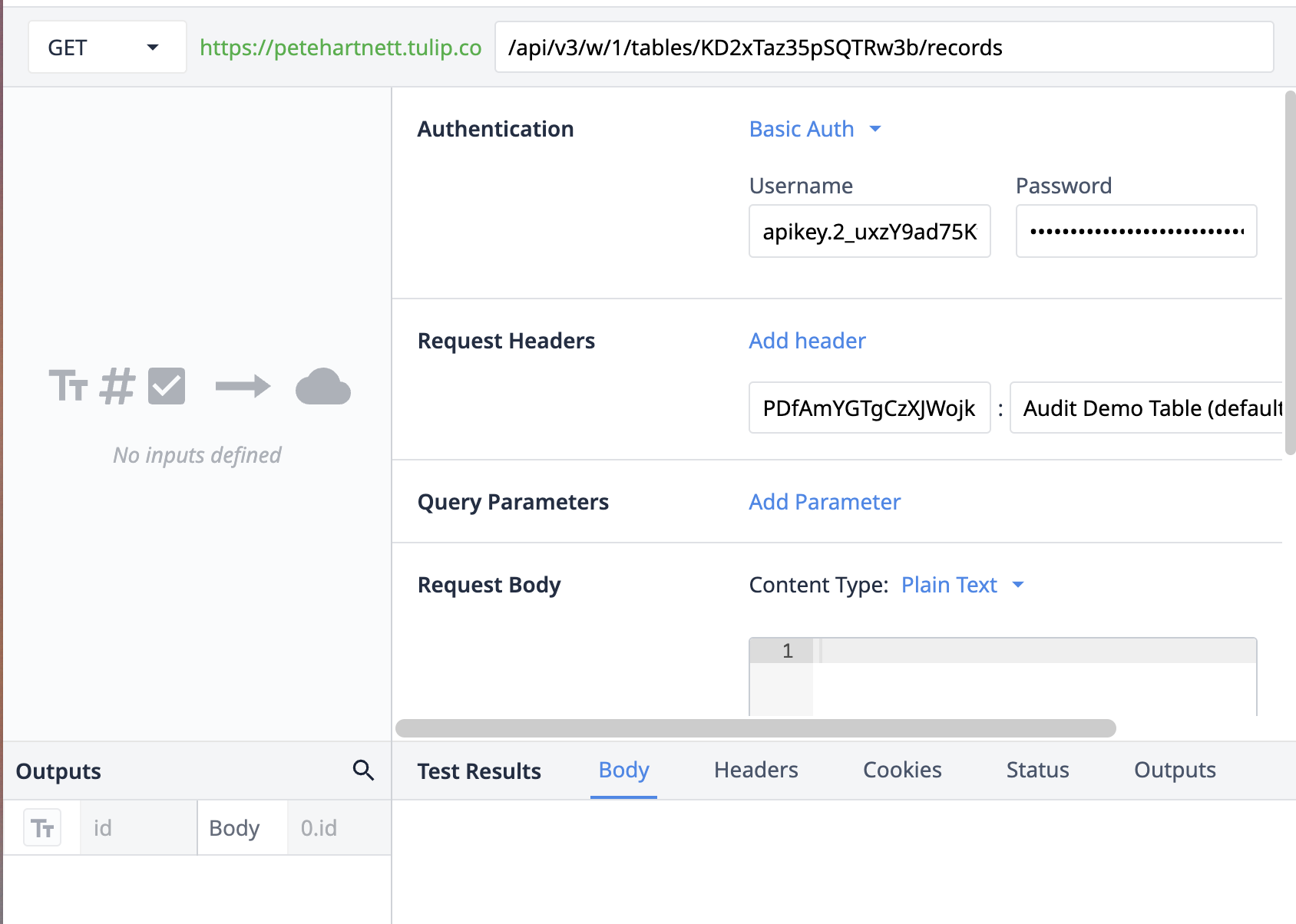
Używanie Postmana do testowania API Tulipa
Poniżej przedstawiono sposób tworzenia operatora. W tym przypadku przykład będzie wykorzystywał Postmana do utworzenia operatora.
Najpierw dodaj swój punkt końcowy API do żądania Post.

Następnie w sekcji Authorization wybierz Basic Auth i podłącz API Key jako nazwę użytkownika oraz API Secret jako hasło.

W sekcji Headers dodaj nagłówek Auth.

W Body sformatuj żądanie, aby pobrać obiekt JSON. Ogólny format tego żądania jest następujący.
{"role": "operator", "name": "string", "badge_id": "string"}
Będzie to wyglądać mniej więcej tak:

Naciśnij Wyślij, aby uruchomić żądanie, a otrzymasz odpowiedź 201 wskazującą na powodzenie. Aby to zweryfikować, możesz sprawdzić listę użytkowników w Ustawieniach i potwierdzić, że użytkownik został pomyślnie utworzony.

Jeśli żądanie nie powiodło się, upewnij się, że klucz i sekret są poprawne. Aby uzyskać więcej informacji na temat określonych kodów odpowiedzi, zapoznaj się z sekcją Dokumentacja API na stronie Tokeny API.
Używanie dokumentów API do testowania interfejsu API Tulip
W ustawieniach obszaru roboczego lub konta przejdź do tokenów API. Stamtąd przejdź do "Dowiedz się więcej" obok opcji Utwórz token API.
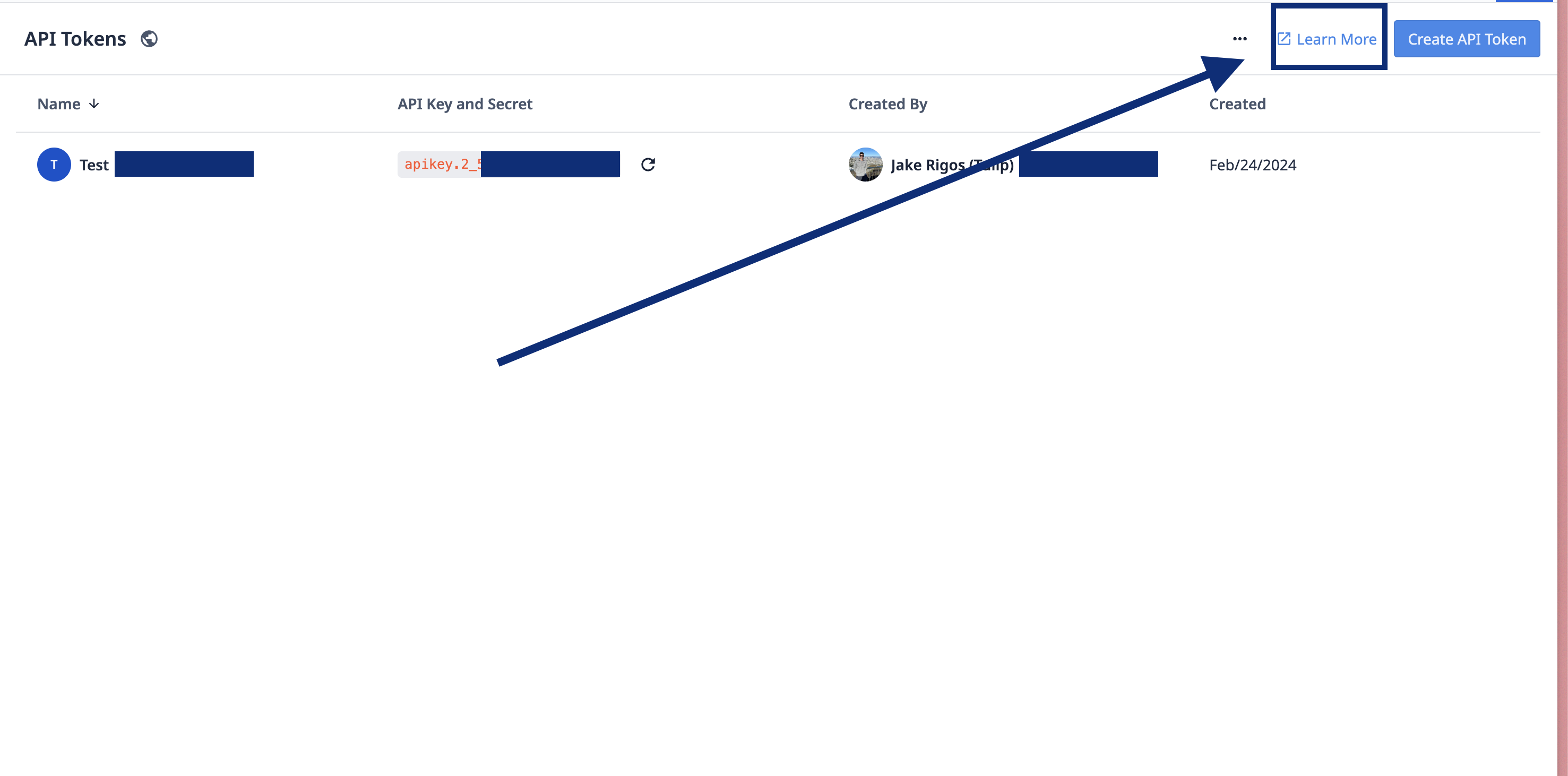
Spowoduje to przejście do strony, która umożliwia testowanie interfejsu API z utworzonym kluczem. Zawiera ona również dokumentację i przykłady żądań dla różnych zastosowań.
Ta strona zawiera również adres URL serwera potrzebny do skonfigurowania żądań API z systemów zewnętrznych. Aby zapoznać się z interfejsem API, kliknij przycisk Authorize.
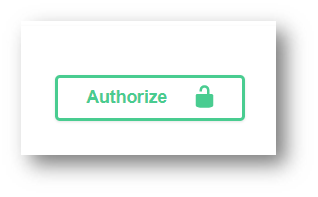
Przycisk ten pozwoli uzyskać dodatkowe informacje na temat konfiguracji API do celów testowych. W polach wprowadź następujące dane:
- Nazwa użytkownika: Klucz API
- Hasło: Sekret
Kliknij autoryzuj i możesz rozpocząć testowanie niektórych typowych żądań HTTP dla tabel.
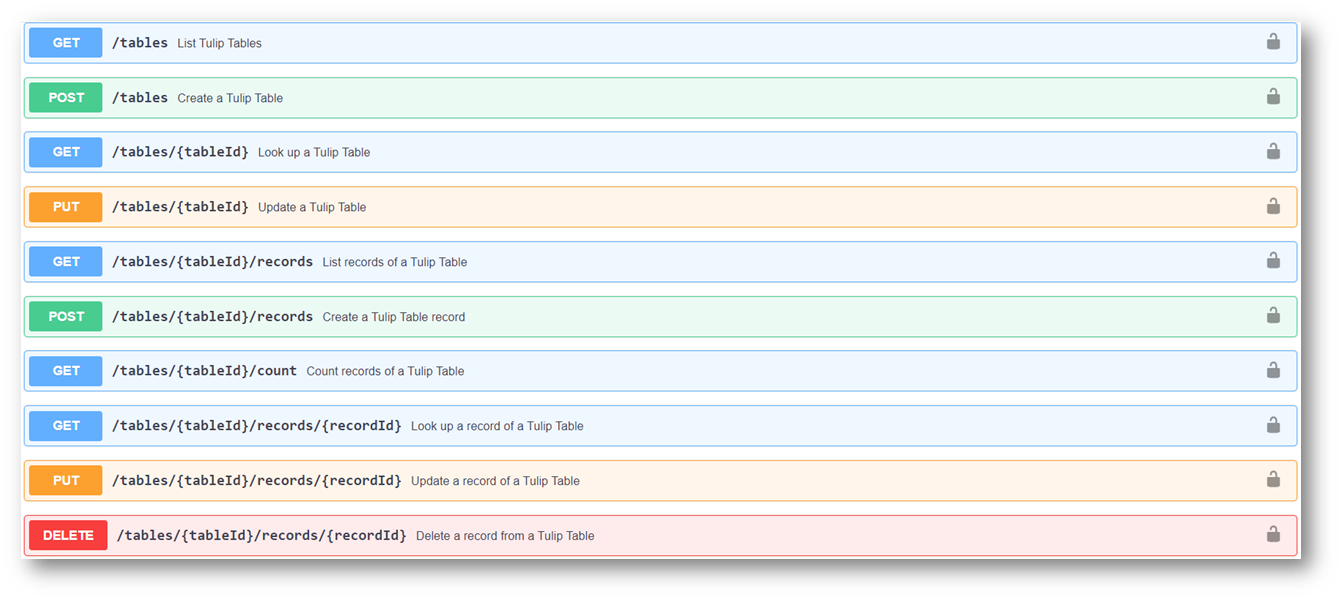
Każdą z opcji na tej stronie można rozwinąć i przetestować. Każde żądanie zawiera przydatne informacje na temat odpowiadających mu odpowiedzi.
Na tej stronie znajdują się również informacje o schematach dla niektórych komponentów Tulip. Na przykład, aby utworzyć rekord tabeli, warto znać odpowiednie formatowanie JSON dla każdej kolumny. Przykładowy schemat dla kolumn pokazano poniżej: